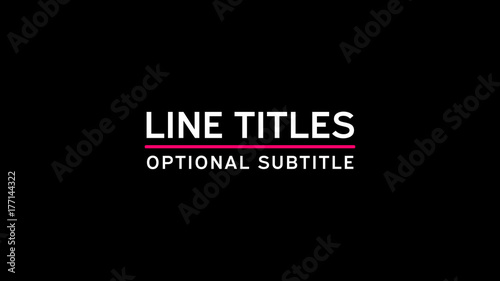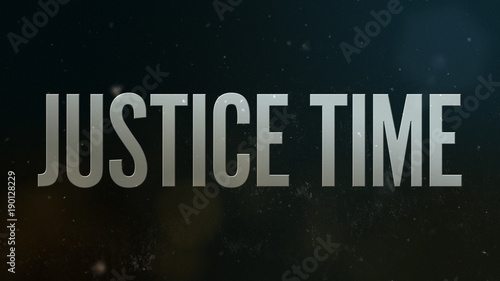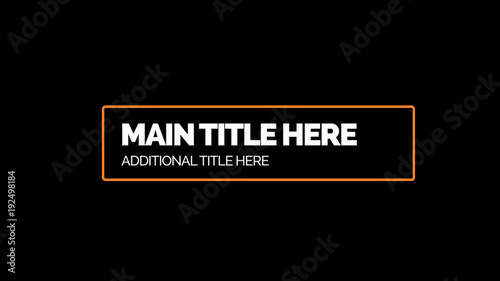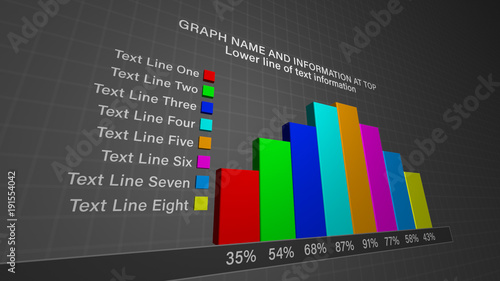AviUtlの「部分フィルタ」は、動画や画像の一部にだけ特定のエフェクトを適用できる強力な機能です。他の動画編集ソフトでは「マスク機能」とも呼ばれ、映像表現の幅を大きく広げるために欠かせません。例えば、プライバシー保護のための顔のモザイク処理や、特定の部分を強調するための色調補正など、その用途は多岐にわたります。このページでは、AviUtlの部分フィルタの基本から応用まで、具体的な使い方を交えて詳しく解説します。
部分フィルタをマスターすることで、あなたの動画はよりプロフェッショナルで魅力的なものへと進化します。初心者の方でも安心して取り組めるよう、ステップバイステップで解説していきますので、ぜひ最後までご覧ください。
Aviutlからステップアップ!
After Effectsなら、テンプレートを使ってさらに高度な表現が驚くほど簡単に作れます。
テンプレートも10点まで無料
1. AviUtl「部分フィルタ」の基礎知識
1.1. 部分フィルタとは?動画の一部に魔法をかける機能
部分フィルタとは、映像や画像全体ではなく、指定した一部分にのみエフェクト(フィルタ)を適用できる機能のことです。これにより、動画の特定の部分だけを際立たせたり、隠したりといった高度な編集が可能になります。例えば、以下のような場面で活躍します。
- プライバシー保護: 動画内の人物の顔や車のナンバープレート、書類の個人情報などにモザイクやぼかしをかける。これは最も一般的な用途の一つです。
- 映像表現の強化: 特定の被写体だけを鮮やかにしたり、背景をぼかして被写体を際立たせたりする。色調補正やシャープネスの適用で、視覚的なインパクトを高めます。
- 不要な要素の除去: 画面の隅に映り込んだロゴや、一時的に表示される不要な情報を隠す。単色化や図形エフェクトと組み合わせることで、自然に隠すことができます。
このように、部分フィルタは動画のクオリティを向上させるだけでなく、実用的な目的でも非常に役立ちます。

1.2. マスク機能との違いとAviUtlにおける位置づけ
他の動画編集ソフトでは「マスク機能」と呼ばれることが多いこの機能ですが、AviUtlでは「部分フィルタ」という名称で提供されています。基本的な考え方は同じで、特定の範囲を「切り取る」または「隠す」ことで、その範囲にのみエフェクトを適用するものです。 AviUtlの拡張編集プラグインにおいて、部分フィルタは「フィルタオブジェクト」の一種として扱われます。
部分フィルタは、そのオブジェクトが配置されたレイヤーよりも「上にあるすべてのオブジェクト」に対して影響を与えます。そのため、エフェクトを適用したいレイヤーよりも下の位置に部分フィルタを配置する必要があります。意図しないレイヤーにエフェクトがかからないよう、レイヤーの順序を意識して配置しましょう。

部分フィルタは「上にあるものを加工する」と覚えておくと、レイヤーの配置で迷うことが少なくなりますよ。
2. 部分フィルタの基本的な使い方:ステップバイステップガイド
それでは、実際にAviUtlで部分フィルタを使ってみましょう。ここでは、最も一般的な例として「モザイクエフェクト」を部分的に適用する手順を解説します。
2.1. タイムラインへの部分フィルタオブジェクトの追加方法
部分フィルタは、AviUtlのタイムラインに「フィルタオブジェクト」として追加します。以下の手順で簡単に追加できます。
- AviUtlのタイムライン上で右クリックします。
- 表示されるメニューから「フィルタオブジェクトの追加」を選択します。
- さらに表示されるサブメニューから「部分フィルタ」をクリックします。
これでタイムラインに「部分フィルタ」オブジェクトが追加されます。
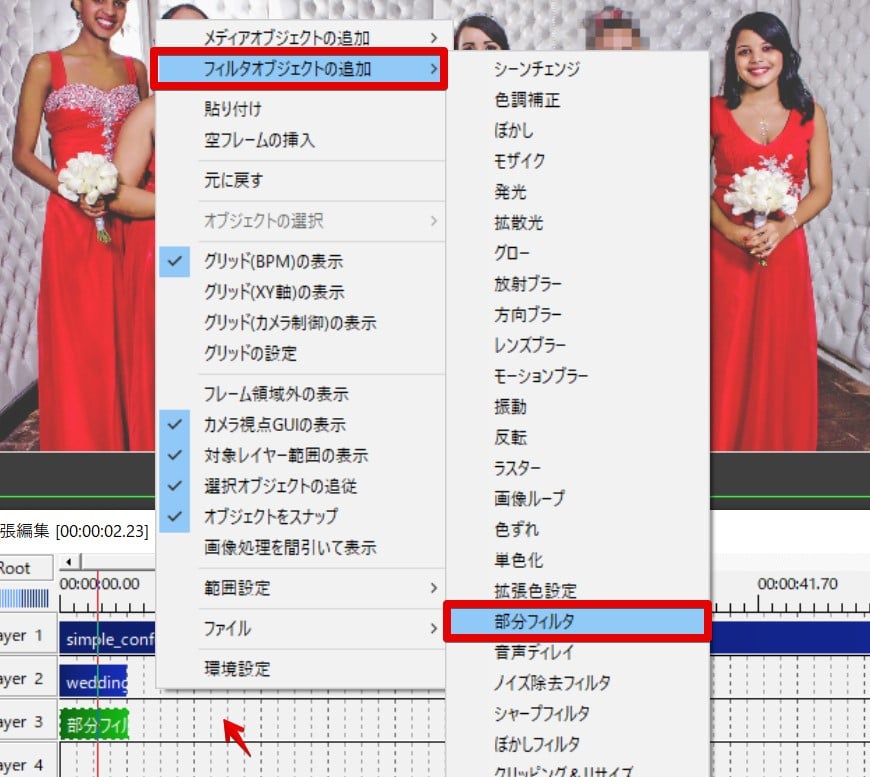
2.2. 部分フィルタにエフェクトを適用する手順
部分フィルタオブジェクトを追加しただけでは、まだ何も変化はありません。次に、この部分フィルタに対して実際のエフェクトを追加します。
- 部分フィルタオブジェクトを選択した状態で、設定ダイアログ(またはメインウィンドウ右上の「+」ボタン)をクリックします。
- 追加したいエフェクト(例: モザイク)を選択します。
- これで、部分フィルタオブジェクトよりも上に配置されているレイヤー全体に、選択したエフェクトが適用されているのが確認できます。
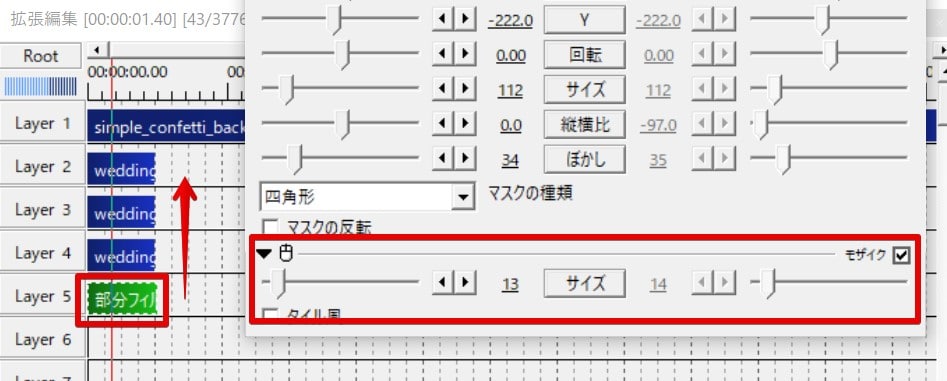
この段階では、画面全体にモザイクがかかっている状態です。次に、このモザイクの適用範囲を調整していきます。
2.3. 適用範囲の調整:サイズ、位置、形状、ぼかし
部分フィルタの適用範囲は、設定ダイアログで細かく調整できます。タイムラインで部分フィルタが存在する時間にカーソルを合わせると、プレビュー画面に四角い枠が表示されます。これがエフェクトの影響範囲です。
設定ダイアログでは、以下の項目を調整できます。
- X, Y: 適用範囲の中心座標を調整します。
- サイズ: 適用範囲の大きさを変更します。
- 縦横比: 適用範囲の縦と横の比率を調整します。
- 回転: 適用範囲を回転させます。
- ぼかし: 適用範囲の境界線をぼかします。これにより、エフェクトの適用がより自然に見えます。
- マスクの種類: 適用範囲の形状を「四角形」「円」「三角形」「星型」などから選択できます。また、「(ファイルから選択)」を選ぶことで、任意の画像ファイルを使って複雑な形状のマスクを作成することも可能です。
- マスクの反転: チェックを入れると、指定した範囲「以外」にエフェクトが適用されます。
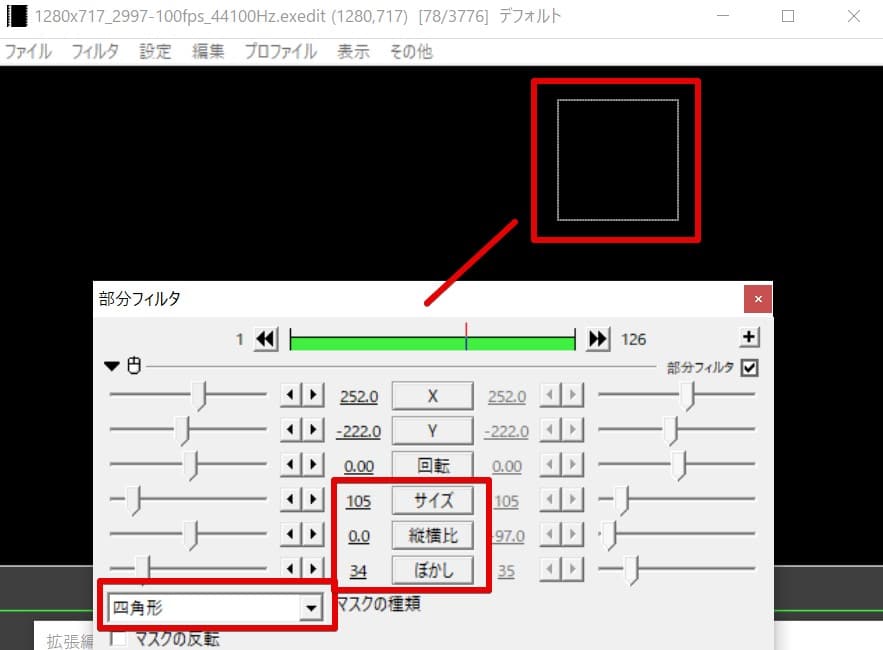

「ぼかし」を適切に使うことで、エフェクトの境界線が滑らかになり、よりプロフェッショナルな仕上がりになります。特にモザイク処理では、ぼかしを少し加えることで不自然さを軽減できますよ。
3. 動く対象への追従:モーショントラッキングの活用
動画内で動く対象にモザイクなどをかけ続ける場合、部分フィルタの適用範囲も対象の動きに合わせてアニメーションさせる必要があります。これには主に2つの方法があります。
3.1. 手動によるアニメーション(中間点/キーフレーム)
単純な動きであれば、部分フィルタのX, Y座標やサイズなどのパラメータに「中間点」を作成し、手動でキーフレームアニメーションを設定することで追従させることができます。動画のフレームを少しずつ進めながら、対象が範囲から外れたら中間点を打ち、位置を調整する作業を繰り返します。
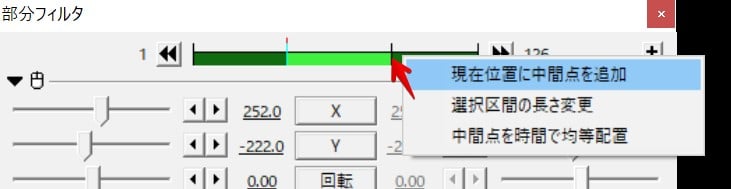
3.2. プロの技:モーショントラッキングプラグインの導入と使い方
より複雑な動きや長時間の動画の場合、手動での調整は非常に手間がかかります。プロ向けの動画編集ソフトではモーショントラッキング機能が標準搭載されていますが、AviUtlでも有志が開発したモーショントラッキング用プラグインを導入することで、自動追従が可能になります。 例えば、「Motion Tracking MK-Ⅱ」のようなプラグインは、対象の動きを解析し、部分フィルタの座標を自動で追従させることができます。
モーショントラッキングプラグインは、特に動く顔や物体にモザイクをかける際に絶大な効果を発揮します。導入は少し手間ですが、作業効率が格段に上がります。

モーショントラッキングは、一度設定してしまえば、あとは自動で追従してくれるため、手動でキーフレームを打つ手間が省け、大幅な時間短縮になります。特に長尺の動画や動きの多いシーンでは、その恩恵を強く感じられるでしょう。
 AviUtlでグループ制御を使って写真や動画をまとめて管理する方法
AviUtlでの動画編集において、複数の写真や動画、テキストといったオブジェクトを効率的に管理し、一括で操作したいと考えたことはありませんか?そんな時に絶大な効果を発
AviUtlでグループ制御を使って写真や動画をまとめて管理する方法
AviUtlでの動画編集において、複数の写真や動画、テキストといったオブジェクトを効率的に管理し、一括で操作したいと考えたことはありませんか?そんな時に絶大な効果を発
 AviUtlのカスタムオブジェクトの使い方
AviUtlでの動画編集において、表現の幅を飛躍的に広げる強力な機能、それが「カスタムオブジェクト」です。あらかじめ用意されたエフェクトを組み合わせることで、複雑なデ
AviUtlのカスタムオブジェクトの使い方
AviUtlでの動画編集において、表現の幅を飛躍的に広げる強力な機能、それが「カスタムオブジェクト」です。あらかじめ用意されたエフェクトを組み合わせることで、複雑なデ
4. 部分フィルタの応用テクニックと実践事例
部分フィルタはモザイク以外にも様々な応用が可能です。ここではいくつかの活用事例を紹介します。
4.1. プライバシー保護:顔や個人情報のモザイク・ぼかし
最も一般的な用途です。動画に映り込んだ人物の顔や、書類、PC画面上の個人情報などをモザイクやぼかしで隠すことで、プライバシーを保護し、動画を公開しやすくします。モザイクの荒さやぼかしの強さも調整できるため、目的に応じた表現が可能です。
4.2. 映像表現の強化:特定部分の色調補正や強調
部分フィルタに「色調補正」や「シャープ」などのエフェクトを適用することで、画面の一部分だけを強調したり、色合いを変えたりすることができます。例えば、料理動画で特定の食材だけを鮮やかに見せたり、インタビュー動画で話し手の顔色を良く見せたりするのに役立ちます。
4.3. 画面の一部を隠す:ロゴや不要な要素の除去
動画の隅に表示されるウォーターマークや、撮影時に意図せず映り込んでしまった不要なオブジェクトを、部分フィルタと「単色化」や「図形」エフェクトを組み合わせることで隠すことができます。背景色と同じ色の四角形を部分フィルタで作成し、その上に配置することで自然に隠すことが可能です。
4.4. 複数箇所への適用:部分フィルタの重ねがけ
一つの動画内で複数の箇所にエフェクトを適用したい場合は、部分フィルタオブジェクトを複数追加し、それぞれに異なるエフェクトや適用範囲を設定することができます。これにより、より複雑な映像表現が可能になります。
 AviUtlの2つのグループ化とグループ制御の違いと使い方
AviUtlを使った動画編集において、複数のオブジェクトを効率的に管理し、複雑な表現を実現するために欠かせない機能が「グループ化」と「グループ制御」です。これらは名前
AviUtlの2つのグループ化とグループ制御の違いと使い方
AviUtlを使った動画編集において、複数のオブジェクトを効率的に管理し、複雑な表現を実現するために欠かせない機能が「グループ化」と「グループ制御」です。これらは名前
5. 部分フィルタ使用時の注意点とトラブルシューティング
部分フィルタは非常に便利な機能ですが、使用方法を誤ると意図しない結果になったり、PCの動作が重くなったりすることもあります。ここでは、よくある問題とその対策について解説します。
5.1. 意図しない範囲にエフェクトがかかる場合
部分フィルタは、そのレイヤーより上にあるすべてのオブジェクトに影響を与えます。もし意図しないオブジェクトにエフェクトがかかってしまう場合は、部分フィルタオブジェクトのレイヤー位置を確認し、エフェクトをかけたくないオブジェクトよりも下に配置されているかを確認してください。 また、「マスクの反転」が意図せずオンになっていないかも確認しましょう。
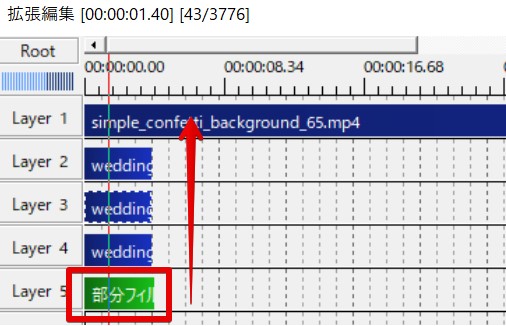

レイヤーの階層構造を理解することは、AviUtlでの複雑な編集を行う上で非常に重要です。部分フィルタだけでなく、他のフィルタやオブジェクトの適用範囲もレイヤー順序に依存します。
5.2. 処理が重くなる場合の対策
部分フィルタを多用したり、複雑なエフェクトを重ねがけしたりすると、プレビューや出力時の処理が重くなることがあります。その場合は、以下の対策を試してみてください。
- プレビューの画質を下げる: AviUtlの表示設定で、プレビューの画質を一時的に下げることで動作が軽くなります。
- 不要なエフェクトを無効化する: 作業中でない部分フィルタやエフェクトは、一時的にチェックを外して無効化することで負荷を軽減できます。
- AviUtlの設定を最適化する: 「キャッシュフレーム数」や「ハンドル数」を増やす、「画像処理を間引いて表示」にチェックを入れるなど、AviUtl本体の設定を見直しましょう。
- 素材を最適化する: 読み込む動画や画像の解像度を事前にリサイズしたり、素材を内蔵SSDに保存したりすることで、読み込みや処理の速度が改善されることがあります。
- PCのスペックを確認する: 特に高解像度動画を扱う場合、PCのCPUやGPU、メモリが不足していると処理が重くなりがちです。
これらの対策を講じることで、AviUtlの動作を快適にし、スムーズな編集作業が可能になります。特に、高負荷な編集を行う際は、こまめな設定調整が重要です。
5.3. プラグイン導入時の注意
モーショントラッキングなどの外部プラグインを導入する際は、信頼できる配布元からダウンロードし、導入手順をよく確認してください。 AviUtlのバージョンによっては互換性の問題が発生することもあります。不明な点があれば、関連コミュニティやフォーラムで情報を収集することをおすすめします。

プラグインはAviUtlの機能を拡張する強力なツールですが、導入は自己責任です。必ず公式や信頼できるサイトからダウンロードし、導入前にバックアップを取るなど、慎重に進めましょう。
まとめ:部分フィルタをマスターして動画編集の幅を広げよう
AviUtlの部分フィルタは、動画編集の表現力を飛躍的に高めるための非常に重要な機能です。モザイク処理のような実用的な用途から、映像の特定部分を強調するようなクリエイティブな表現まで、その可能性は無限大です。
最初は少し難しく感じるかもしれませんが、実際に手を動かして試してみることで、その便利さと奥深さを実感できるはずです。この記事で解説した基本的な使い方から応用テクニック、そして注意点を参考に、ぜひあなたの動画編集に部分フィルタを取り入れてみてください。より高度な動画編集を目指す上で、この機能はあなたの強力な味方となるでしょう。
部分フィルタを使いこなせば、あなたの動画は視聴者の目を惹きつけ、メッセージをより効果的に伝えることができるようになります。ぜひ、様々なエフェクトと組み合わせて、あなただけのオリジナル表現を追求してみてください。
動画の質を高めるアニメーション素材
10点まで無料でダウンロードできて商用利用もOK!今すぐ使えるテンプレート
![AviUtl [拡張編集] 上級操作ガイド:グループ化、部分フィルタ、カスタムオブジェクトを徹底活用](https://www.fu-non.net/wp-content/uploads/2024/06/eye_catch_スライドショー-ae-300x300.jpg)